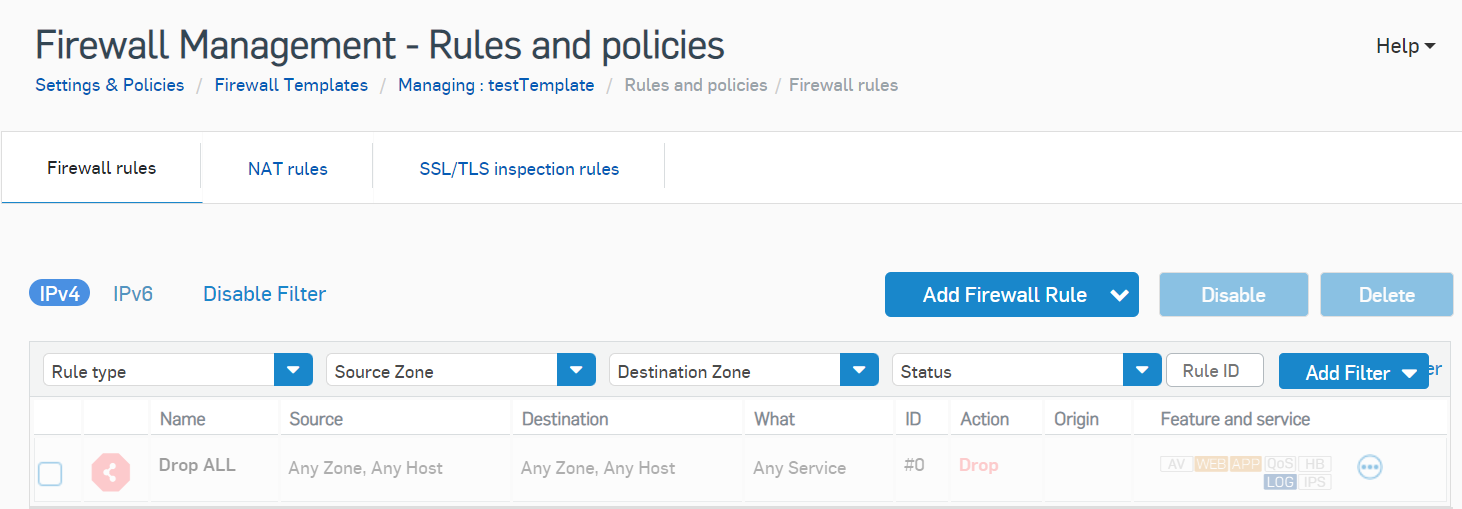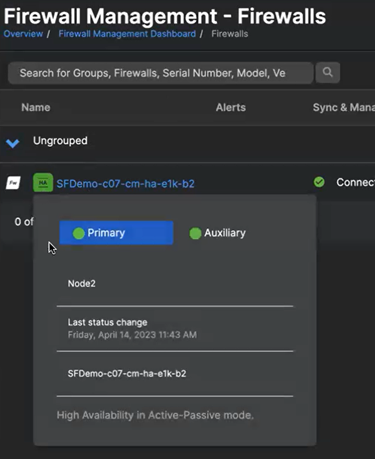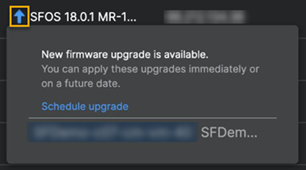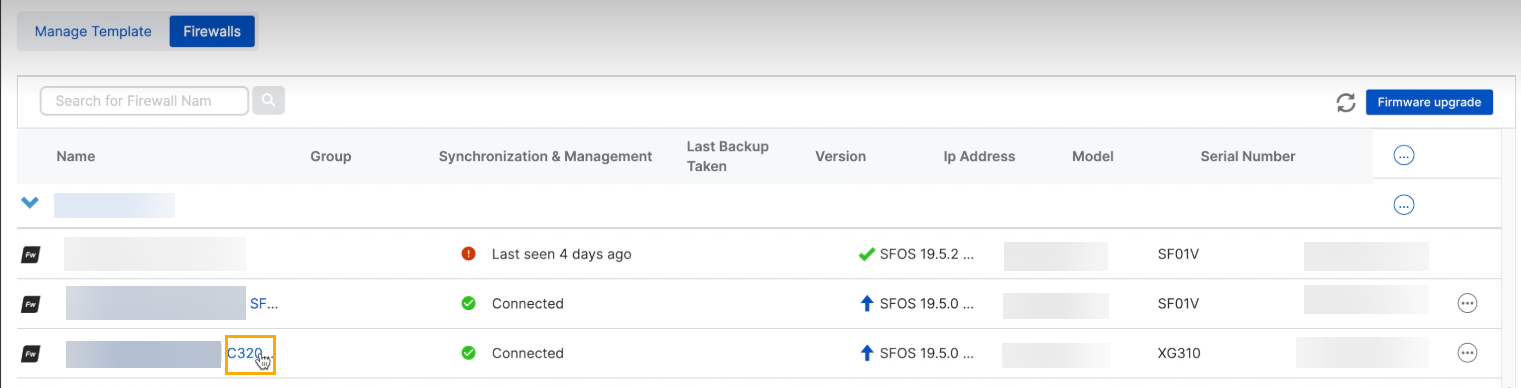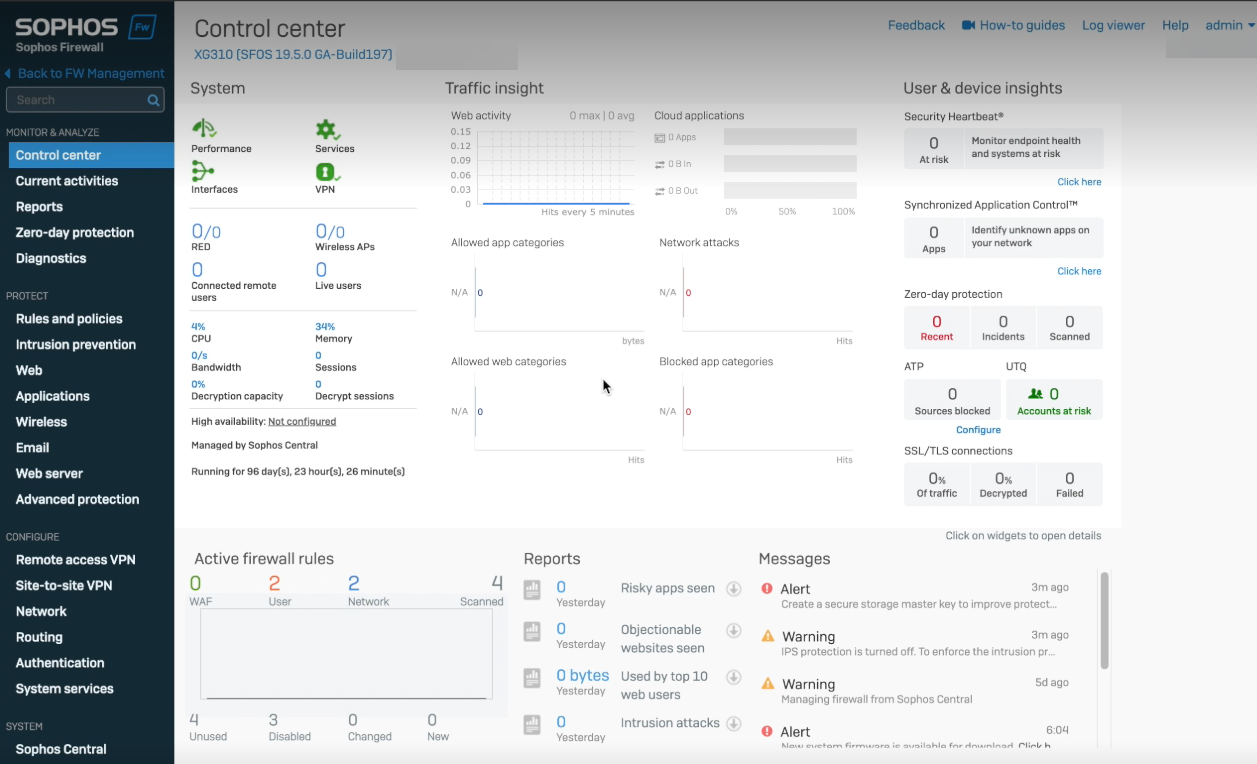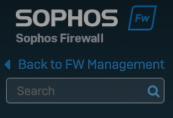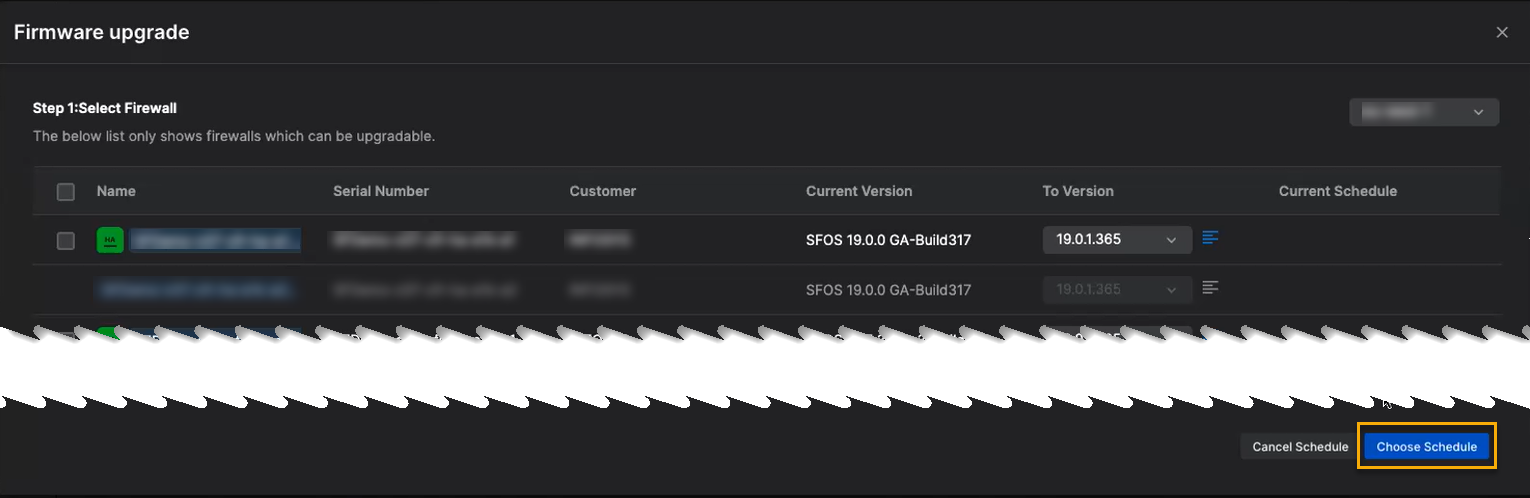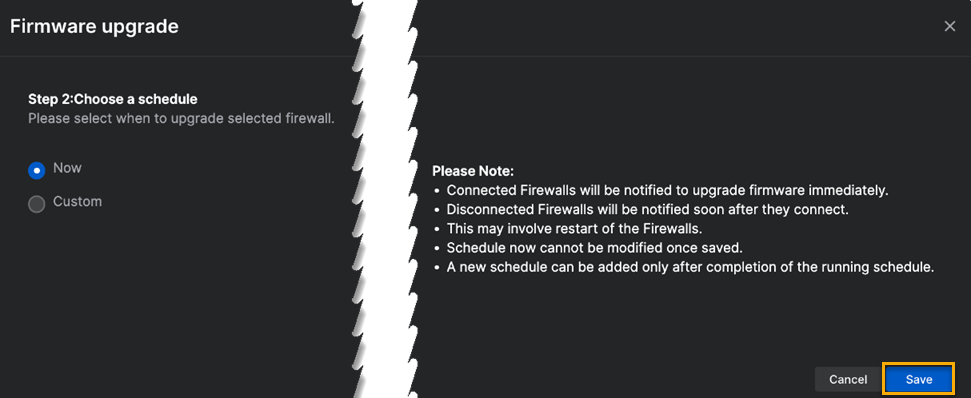管理群組
為您的客戶管理防火牆群組原則和設定範本。
您必須以合作夥伴超級管理員的身分檢視此頁面。
您必須管理群組中的所有客戶才能執行以下工作:
- 新增或編輯客戶。
- 新增或編輯範本。
- 設定原則。
- 編輯原則。
- 删除客户。
- 刪除範本。
如果按一下管理群組,可開啟防火墻範本。您也可以在設定與原則中打開此頁面。
按一下下方標籤,瞭解有關防火牆範本和防火牆清單的資訊。
防火墻範本可讓您執行下列動作:
- 將同樣的設定套用至群組裡的所有客戶的防火墻。
- 阻止客戶變更您管理的群組的設定。客戶可以建立巢狀群組並覆寫您管理的群組中的特定設定。
- 更新範本並向客戶推送變更。
- 按一下範本名稱,在 Sophos Central 中的防火牆管理-防火牆頁面上查看和管理防火牆群組。
在名稱下,您可以按一下群組名稱旁邊的箭號,然後按一下子群組名稱旁邊的箭號以查看屬於您客戶的防火牆。按一下防火牆旁邊的 HA 圖示,查看 HA 詳細資料。如需 HA 詳細資料的詳細資訊,請參閱本主題中的「防火牆」索引標籤。
客戶欄中的圖示會顯示範本中有多少客戶。 按一下圖示即可編輯客戶。
您可以在同步和管理欄中看到與群組中的防火牆相關聯的任何警告。按一下警告以獲取有關錯誤詳情和修復問題解決方案的資訊。
新增範本
您可以建立由設定和防火墻規則組成的防火墻範本。您可以將這些範本套用於您的客戶群組。按一下新增範本,新增範本名稱和說明,然後按一下 儲存。您也可以在設定與原則中新增範本。請參閱防火墻範本。
管理原則
您可變更現有範本的防火牆原則設定和規則。
您需要瞭解有關進行變更的以下資訊:
- 您的防火牆位於表示其由 Sophos Central Admin 中的合作夥伴管理的群組。
群組有兩部分名稱。合作夥伴管理群組 標籤和 Sophos Central Partner 範本名稱。
- 每個合作夥伴受管理的群組中的防火牆會自動繼承您為適當範本所建立的所有設定和規則。
要變更原則設定和規則,請執行以下操作:
編輯範本
您可以變更範本的名稱和描述。若要執行此操作,請依照以下步驟操作。
- 按一下要變更之範本旁的三個點,然後按一下編輯範本。
- 修改詳細資訊,然後按一下儲存。
編輯客戶
您可以檢視此範本的客戶。若要執行此操作,請依照以下步驟操作。
- 按一下要變更之範本旁的三個點,然後按一下編輯客戶。
- 新增任何遺失的客戶或視需要移除客戶。
- 按一下儲存。
删除
要刪除範本,請按一下要變更之範本旁的三個點,然後按一下删除。您需要確認刪除。
客戶將最新變更儲存到其防火牆中。您可以透過將防火牆指派給另一個範本來繼續從 Sophos Central Partner 管理防火牆,也可以從 Sophos Central Admin 單獨管理它們。
您可以在此處查看有關客戶受管防火牆的以下資訊。
-
名稱:擁有防火牆的客戶的名稱。按一下客戶名稱旁的箭號,查看其防火牆。按一下客戶名稱,移至其 Sophos Central 中的防火牆管理-防火牆頁面。按一下 HA 圖示
 以查看有關 HA 叢集的詳細資料。您將看到下列 HA 詳細資料:
以查看有關 HA 叢集的詳細資料。您將看到下列 HA 詳細資料:- HA 叢集中的防火牆角色。可以是「主要」或「輔助」。
- 防火牆節點編號。範例:"Node1"。
- 防火牆節點資訊。範例:"初始主裝置。為客戶保留授權。"
-
最新狀態變更。這是防火牆節點上次變更角色的時間。範例:"2023 年 4 月 14 日星期五上午 11:42"。
注意
時間與瀏覽器上的本機時間相對應。可能與防火牆上的時間略有不同。
-
防火牆節點名稱:您為防火牆節點指定的名稱。
- 高可用性模式:防火牆所屬的 HA 叢集的類型。範例:"主動-被動模式的高可用性"。
以下是防火牆 HA 詳細資料的範例。
-
群組:Sophos Central 中指派了防火牆的群組。
- 同步和管理:防火牆的連接狀態。您可以在防火牆的群組中看到與防火牆關聯的警告。按一下警告以查看錯誤為何以及如何修正。
- 最近一次備份:這顯示了客戶上次備份防火牆的時間。
-
版本: 防火牆的韌體版本。版本旁有一個圖示,顯示防火牆的升級狀態。按一下圖示以取得更多資訊。圖示如下:
圖示 說明 
韌體升級可用。 
韌體升級成功。 
韌體升級失敗。 
韌體升級已排定。 
韌體正在升級。 範例:如果您按一下藍色箭號圖示,您會看到類似以下的內容:
-
IP 位址:防火牆的 IP 位址。
- 型號:防火牆的型號。
- 序號:防火牆的序號。
您可以按名稱、序號、型號和版本搜尋現有防火牆。取得搜尋結果時,您會看到客戶欄。您可以按一下此欄中的客戶名稱,移至其 Sophos Central 中的防火牆管理-防火牆頁面。
存取防火牆
您可以直接從 Central Partner 存取防火牆。
要執行此操作,請按一下客戶名稱旁邊的箭號以查看其防火牆,然後按一下名稱欄中的藍色連結。
注意
如果防火牆已斷開連線,您將看不到連結,並且無法存取防火牆。
連線至防火牆可能需要 30 秒或更長時間,具體取決於您的網際網路連線。連線後,將顯示防火牆的 Web 管理主控台。
要返回至 Central Partner,請按一下返回至 FW 管理。
注意
您可以在客戶從 Sophos Central 存取及變更防火牆的同時,從 Central Partner 執行此操作。
升級韌體
您可以立即升級防火牆韌體,或安排升級時間。
您可以在多個客戶之間安排韌體升級。
升級防火牆的韌體
-
按一下頁面頂部的韌體升級。您將看到以下視窗:
注意
您也可以按一下要升級的防火牆旁的三個點,或者按一下目前韌體版本旁的箭號。
-
選取您要升級的防火牆。
如果在主動-被動模式下設定了高可用性 (HA),則必須升級主要裝置。輔助裝置呈灰色顯示。
有關升級 HA 裝置的更多資訊,請參見升級 HA。
-
從下拉式選單中,選取要升級到的韌體版本。
-
可選:按一下韌體版本旁的圖示
 以查看有關該版本的資訊。
以查看有關該版本的資訊。 -
按一下選擇排程。您將看到以下視窗:
-
選取一個升級選項。您可從以下選項中選擇:
- 立即:立即升級防火牆。
- 自訂:選擇升級防火牆的日期和時間。排程將在防火牆的本地日期和時間執行。
-
按一下儲存。
注意
如果要取消升級,請按一下取消排程而不是選擇排程,或者在按一下選擇排程後按一下取消。
要查看韌體升級的目前狀態,請按一下防火牆頁面頂部的「重新整理」按鈕 ![]() 。
。
如果在更新過程中移轉防火牆設定時出現問題,我們會自動回退您的韌體版本。請參見 Sophos Firewall:自動韌體回退。
升級多個防火牆的韌體
要同時升級多個防火牆,請執行以下操作:
-
按一下頁面頂部的韌體升級。您將看到以下視窗:
-
選取您要升級的防火牆。從下拉式選單中選擇防火牆所在的區域。
如果在主動-被動模式下設定了高可用性 (HA),則必須升級主要裝置。輔助裝置呈灰色顯示。
有關升級 HA 裝置的更多資訊,請參見升級 HA。
-
從下拉式選單中,選取要升級到的韌體版本。
- 可選:您可以按一下韌體版本旁的圖示
 以查看有關該版本的資訊。
以查看有關該版本的資訊。 -
按一下選擇排程。您將看到以下視窗:
-
選取一個升級選項。您可從以下選項中選擇:
- 立即:立即升級防火牆。
- 自訂:選擇升級防火牆的日期和時間。排程將在防火牆的本地日期和時間執行。
-
按一下儲存。
注意
如果要取消升級,請按一下取消排程而不是選擇排程,或者在按一下選擇排程後按一下取消。
要查看韌體升級的目前狀態,請按一下防火牆頁面頂部的「重新整理」按鈕 ![]() 。
。
如果在更新過程中移轉防火牆設定時出現問題,我們會自動回退您的韌體版本。請參見 Sophos Firewall:自動韌體回退。